Usar o “LUMIX Lab”
Isto explica as funções para operar a câmara a partir de “LUMIX Lab”.
Operações da Biblioteca LUT
Utilize “LUMIX Lab” para atualizar a [Biblioteca LUT] na câmara.
Iniciar:
 Ligue a câmara a um Smartphone através de Bluetooth. (
Ligue a câmara a um Smartphone através de Bluetooth. ( Ligar a um Smartphone (ligação Bluetooth))
Ligar a um Smartphone (ligação Bluetooth))
 No Smartphone, inicie “LUMIX Lab”.
No Smartphone, inicie “LUMIX Lab”.
-
Selecione [LUT Transfer] no ecrã [Camera].
 Efetue a conexão à câmara com Wi-Fi. Selecione [Join] para iniciar a conexão.
Efetue a conexão à câmara com Wi-Fi. Selecione [Join] para iniciar a conexão.

(A) [LUT Transfer]
-
Selecione o ficheiro LUT no ecrã [LUT Library] para editar.
 Pode transferir, alterar o nome, apagar ou reordenar os seus ficheiros LUT.
Pode transferir, alterar o nome, apagar ou reordenar os seus ficheiros LUT.
 Uma lista dos ficheiros LUT guardados em “LUMIX Lab” é apresentada em [Device].
Uma lista dos ficheiros LUT guardados em “LUMIX Lab” é apresentada em [Device].
 Uma lista dos ficheiros LUT guardados na câmara é apresentada em [Camera].
Uma lista dos ficheiros LUT guardados na câmara é apresentada em [Camera].

-
Selecione a partir do [Device] o ficheiro LUT a ser transferido.
-
Selecione [Transfer to Camera] e atualize a [Biblioteca LUT] na câmara.
Importar imagens
Utilize “LUMIX Lab” para transferir imagens da câmara para o seu Smartphone.
Iniciar:
 Ligue a câmara a um Smartphone através de Bluetooth. (
Ligue a câmara a um Smartphone através de Bluetooth. ( Ligar a um Smartphone (ligação Bluetooth))
Ligar a um Smartphone (ligação Bluetooth))
 No Smartphone, inicie a “LUMIX Lab”.
No Smartphone, inicie a “LUMIX Lab”.
-
Selecione [Transfer Photo / Video] no ecrã [Camera].
 Efetue a conexão à câmara com Wi-Fi. Selecione [Join] para iniciar a conexão.
Efetue a conexão à câmara com Wi-Fi. Selecione [Join] para iniciar a conexão.
-
Selecione a imagem a ser transferida.
 Toque na caixa de verificação para selecionar.
Toque na caixa de verificação para selecionar.
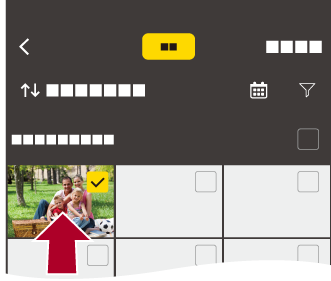
-
Transfira a imagem.
 Selecione [
Selecione [![]() ].
].

|
– Vídeos [MOV] e vídeos [Apple ProRes]
|
[Transferência auto.]
Pode transferir automaticamente imagens da câmara para o seu Smartphone enquanto elas são gravadas.
Iniciar:
 Ligue a câmara a um Smartphone através de Bluetooth. (
Ligue a câmara a um Smartphone através de Bluetooth. ( Ligar a um Smartphone (ligação Bluetooth))
Ligar a um Smartphone (ligação Bluetooth))
-
Ativar [Transferência auto.] na câmara.


 [
[![]() ]
]  [
[![]() ]
]  [Bluetooth]
[Bluetooth]  [Transferência auto.]
[Transferência auto.]  [ON]
[ON]
 A função também pode ser ativada em “LUMIX Lab”.
A função também pode ser ativada em “LUMIX Lab”.
 Efetue a conexão ao Smartphone com Wi-Fi.
Efetue a conexão ao Smartphone com Wi-Fi.
-
Verifique as definições de envio na câmara e prima
 ou
ou  .
.
 Para alterar as definições de envio, prima [DISP.]. (
Para alterar as definições de envio, prima [DISP.]. ( Definições de envio de imagem)
Definições de envio de imagem)
 A transferência automática de imagem é possível quando [
A transferência automática de imagem é possível quando [![]() ] for apresentado no ecrã de gravação da câmara.
] for apresentado no ecrã de gravação da câmara.

-
Grave com a câmara.
 [
[![]() ] é apresentado no ecrã de gravação da câmara enquanto um ficheiro estiver a ser enviado.
] é apresentado no ecrã de gravação da câmara enquanto um ficheiro estiver a ser enviado.
 Para parar a transferência automática de imagens
Para parar a transferência automática de imagens

 [
[![]() ]
]  [
[![]() ]
]  [Bluetooth]
[Bluetooth]  [Transferência auto.]
[Transferência auto.]  Selecione [OFF]
Selecione [OFF]
 É apresentado um ecrã de confirmação a pedir-lhe para terminar a ligação Wi-Fi.
É apresentado um ecrã de confirmação a pedir-lhe para terminar a ligação Wi-Fi.
|
Ligue “LUMIX Lab” no Smartphone para ligar à câmara. Tenha em conta que, se “LUMIX Sync” estiver a ser executado no Smartphone, a transferência automática da imagem pode não funcionar corretamente. |
|
– [Função Wi-Fi] – [Sobreposição Translúcida]
– Se o estado de armazenamento dos ficheiros não enviados for alterado, o envio dos ficheiros pode deixar de ser possível. – Se houver muitos ficheiros não enviados, o envio de todos os ficheiros pode deixar de ser possível.
A câmara volta a conectar-se automaticamente quando a temperatura descer, e a transferência automática da imagem é reiniciada. Se a transferência automática da imagem não for reiniciada, desligue a câmara e volte a conectar.
– [MP4]/[MOV]/[Apple ProRes] ([Formato de Fich. de Grav.])
– [Vídeo intervalo tempo] – [Vídeo Stop Motion] – Extrair uma imagem – [Divide vídeo] – Apagar imagens – [Reparação de vídeo] – [Processamento RAW] |
[Registo de localização]
O Smartphone envia a informação da sua localização para a câmara por Bluetooth, e a câmara efetua a gravação enquanto escreve a informação de localização obtida.
Iniciar:
 Ative a função de GPS no Smartphone.
Ative a função de GPS no Smartphone.
 Ligue a câmara a um Smartphone através de Bluetooth. (
Ligue a câmara a um Smartphone através de Bluetooth. ( Ligar a um Smartphone (ligação Bluetooth))
Ligar a um Smartphone (ligação Bluetooth))
-
Ative [Registo de localização] na câmara.


 [
[![]() ]
]  [
[![]() ]
]  [Bluetooth]
[Bluetooth]  [Registo de localização]
[Registo de localização]  [ON]
[ON]
 A função também pode ser ativada em “LUMIX Lab”.
A função também pode ser ativada em “LUMIX Lab”.
 A câmara entra num modo onde a informação de localização pode ser gravada, e [
A câmara entra num modo onde a informação de localização pode ser gravada, e [![]() ] é apresentado no ecrã de gravação da câmara.
] é apresentado no ecrã de gravação da câmara.
-
Grave imagens com a câmara.
 A informação de localização será escrita nas imagens gravadas.
A informação de localização será escrita nas imagens gravadas.
|
O posicionamento com o GPS no Smartphone pode não ser possível se o Smartphone estiver num local como um edifício ou uma mala. Mova o Smartphone para um local que ofereça uma vista panorâmica do céu, para tentar o posicionamento. Além disso, consulte as instruções de funcionamento do seu Smartphone.
|
